SXFデータトランスレータのインストール手順
カテゴリー: ツール
タグ:
(2014年08月22日)
①SXFデータトランスレータのインストールCDをパソコンに入れます。
次にマイコンピュータをダブルクリックし、CDの画像をダブルクリックします。
「Setup.exe」をダブルクリックします。
②「次へ」をクリックします。
③「変更」ボタンをクリックします。
④VectorWorks○○○を一覧から見つけ選択し、「OK」をクリックします。
※○○○にはVectorWorksのバージョンが入ります。
例)VectorWorks125J100
⑤「次へ」をクリックします。
⑥「OK」をクリックします。
⑦「インストール」をクリックします。→インストールが始まります。
⑧「完了」をクリックします。
①SXFデータトランスレータのインストールCDをパソコンに入れます。
次にマイコンピュータをダブルクリックし、CDの画像をダブルクリックします。
「Setup.exe」をダブルクリックします。
②「次へ」をクリックします。
③「変更」ボタンをクリックします。
④VectorWorks○○○を一覧から見つけ選択し、「OK」をクリックします。
※○○○にはVectorWorksのバージョンが入ります。
例)VectorWorks125J100
⑤「次へ」をクリックします。
⑥「OK」をクリックします。
⑦「インストール」をクリックします。→インストールが始まります。
⑧「完了」をクリックします。
次にマイコンピュータをダブルクリックし、CDの画像をダブルクリックします。
「Setup.exe」をダブルクリックします。
 |
②「次へ」をクリックします。
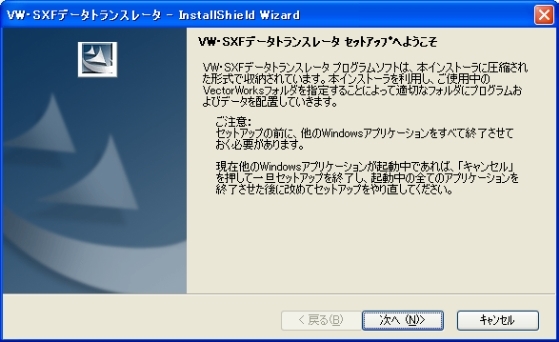 |
③「変更」ボタンをクリックします。
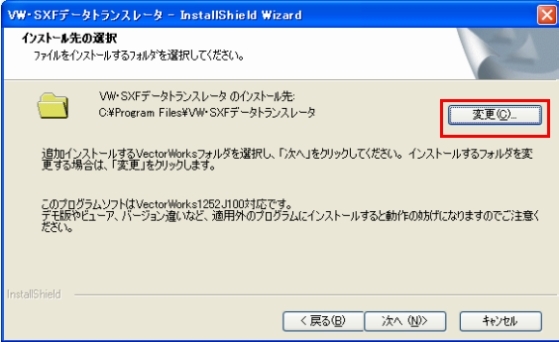 |
④VectorWorks○○○を一覧から見つけ選択し、「OK」をクリックします。
※○○○にはVectorWorksのバージョンが入ります。
例)VectorWorks125J100
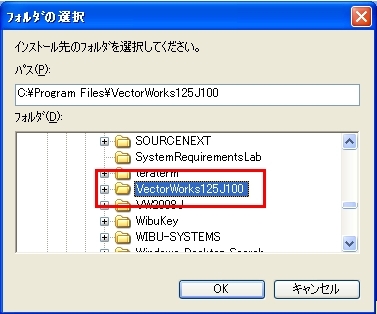 |
⑤「次へ」をクリックします。
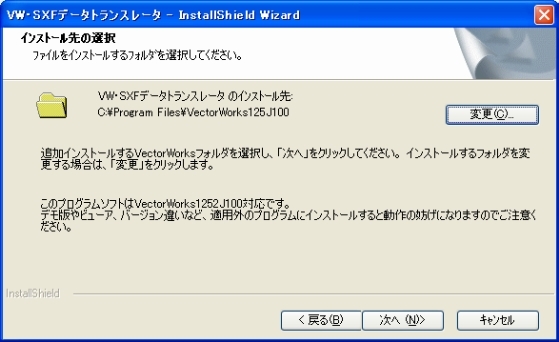 |
⑥「OK」をクリックします。
 |
⑦「インストール」をクリックします。→インストールが始まります。
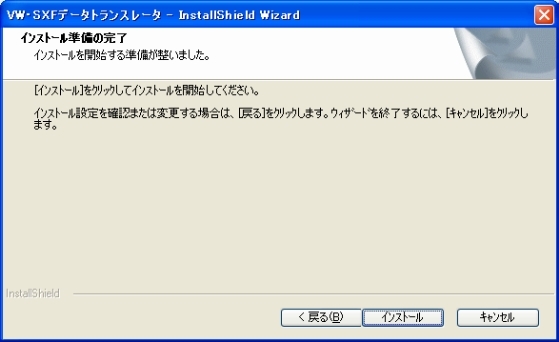 |
⑧「完了」をクリックします。
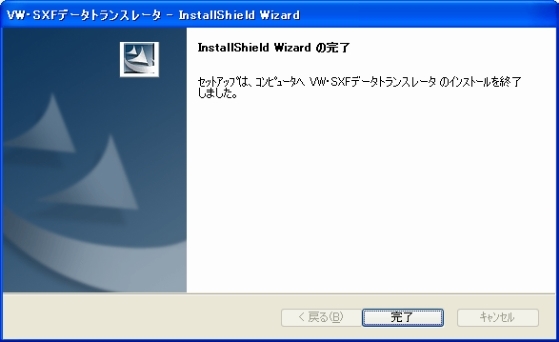 |
①SXFデータトランスレータのインストールCDをパソコンに入れます。
次にマイコンピュータをダブルクリックし、CDの画像をダブルクリックします。
「Setup.exe」をダブルクリックします。
 |
②「次へ」をクリックします。
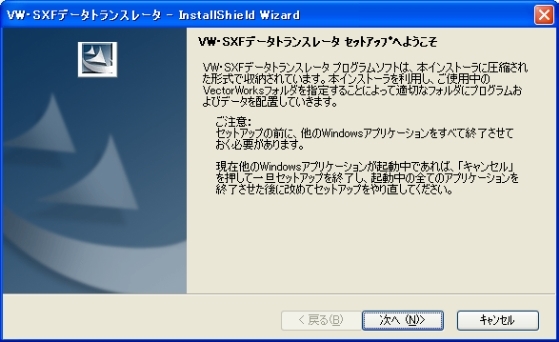 |
③「変更」ボタンをクリックします。
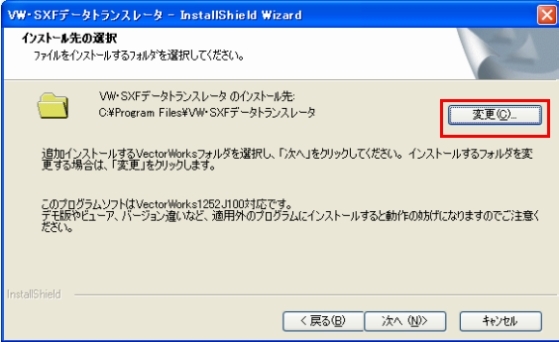 |
④VectorWorks○○○を一覧から見つけ選択し、「OK」をクリックします。
※○○○にはVectorWorksのバージョンが入ります。
例)VectorWorks125J100
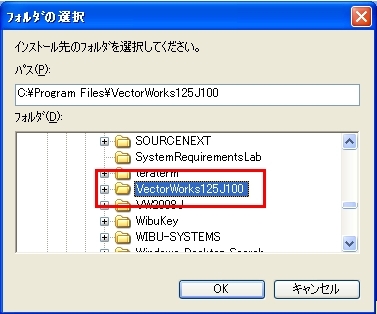 |
⑤「次へ」をクリックします。
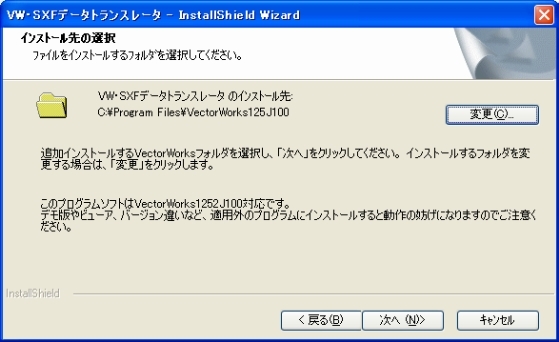 |
⑥「OK」をクリックします。
 |
⑦「インストール」をクリックします。→インストールが始まります。
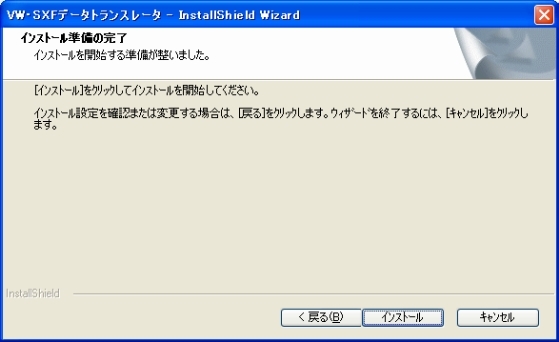 |
⑧「完了」をクリックします。
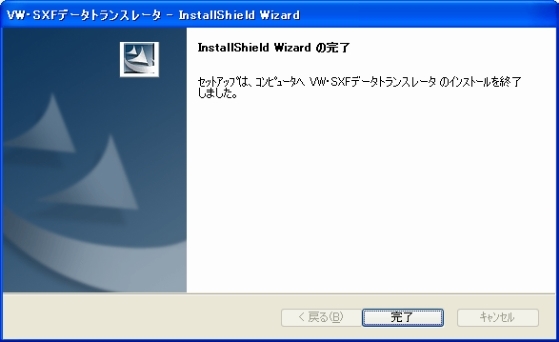 |
